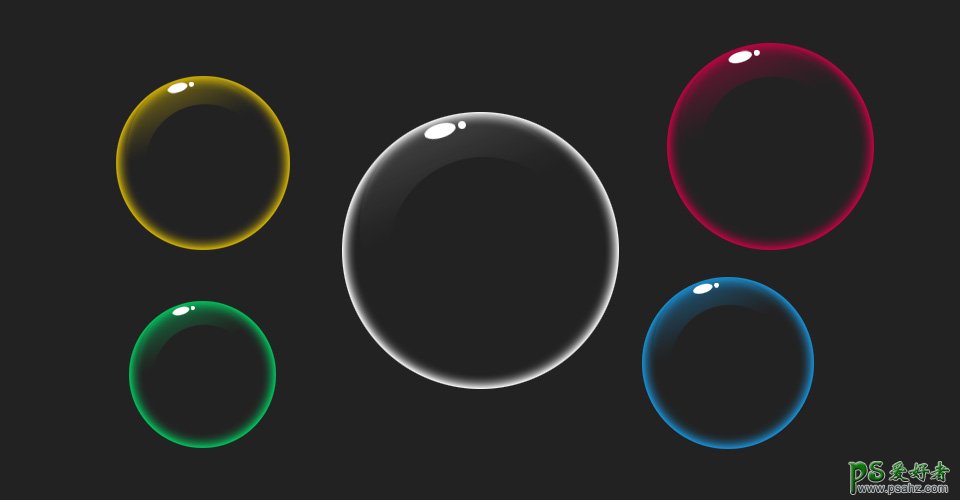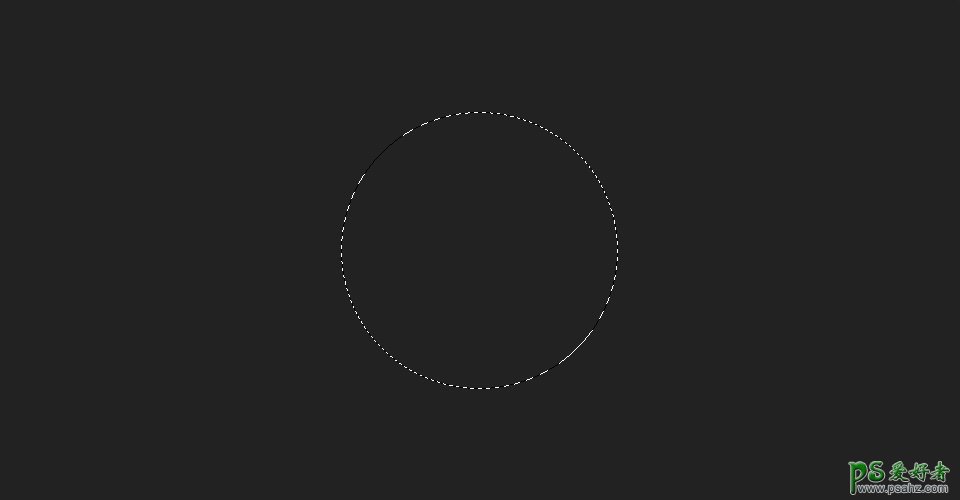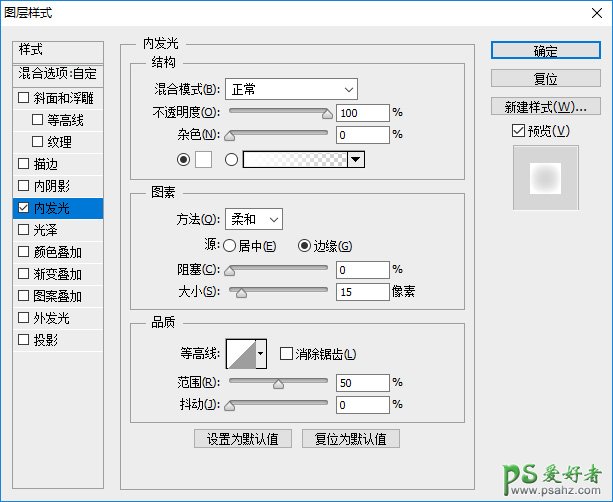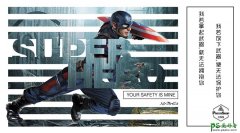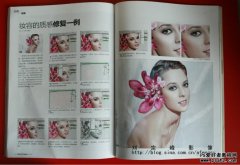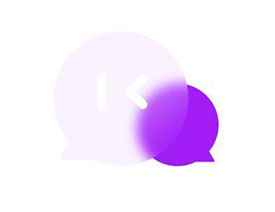当前位置:PS爱好者教程网主页 > PS照片处理 > 教程
PS快速制作简单逼真的气泡素材图。
时间:2021-05-12 09:51 来源:网络 作者:Sky 阅读:次
PS快速制作简单逼真的气泡素材图。本篇教程所要制作的气泡虽然没有使用复杂的处理,但已经能较完美的表现出气泡透明,高反光,轻盈的特点。气泡的制作过程很简单,如果你有兴趣可以看接下来的制作步骤。
本篇教程使用的PS软件版本为Photoshop CS6,如果你使用的是其他版本,可能会有些不同,但只要理解每个步骤的作用,相信不论使用哪个版本都能完成效果。
第1步:新建文件,填充一个深灰色背景,再新建一个空白图层,使用椭圆选区工具制作一个正圆选区,并填白色(这里其实随便填充颜色都行,因为不影响最后效果),我们可以给这个图层命名为气泡主体。
第2步:把气泡主体层的填充改为0%,注意这里是填充为0%,而不是图层透明度改为0%,我们是要让其内容变成透明的,但又能使用上图层样式的效果。
双击图层添加内发光样式效果,设置如下图
做完后的效果如下
最新教程
推荐教程